Přidejte plovoucí tečny k vytvoření geometrie trasy založené na omezení pro oblasti vašeho návrhu, které vyžadují dodržení tečnosti během úprav.
Po klepnutí na tlačítko na panelu nástrojů Nástroje pro směrový návrh trasy se řiďte výzvami příkazu na příkazovém řádku.
Přidání plovoucí tečny (z oblouku, bodem)
Přidejte plovoucí tečnu vedoucí z bodu na existujícím oblouku do zadaného bodu. Směr oblouku připojení (1) a umístění průchozího bodu (2) určují bod připojení.
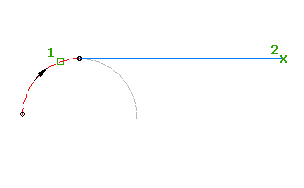
- Klepněte na trasu. Klikněte na

 Hledat.
Hledat. - Na panelu Nástroje pro směrový návrh trasy klikněte na položku
 Plovoucí tečna s přechodnicí (z oblouku k zadanému bodu).
Plovoucí tečna s přechodnicí (z oblouku k zadanému bodu). - Vyberte konec oblouku, ke kterému chcete přidat plovoucí tečnu.
- Zadejte koncový bod.
Přidání plovoucí tečny (z konce oblouku, délka)
Přidá plovoucí tečnu se zadanou délkou na konec oblouku.
Směr oblouku připojení (1) určuje směr úsečky.
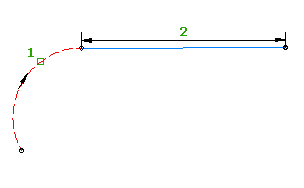
Tento typ entity vždy začíná na konci entity, ke které je připojen. Úsečka je vždy tečnou ke konci pevné nebo plovoucího oblouku. Na rozdíl od entity, kde je umístění definováno průchozím bodem, není tento typ entity pevně spjat s nějakým místem ve výkresu. Proto se geometrie entity posunuje s entitou, ke které je připojena.
- Klepněte na trasu. Klepněte na

 Hledat.
Hledat. - Na panelu Nástroje pro směrový návrh trasy klikněte na položku
 Plovoucí tečna (z konce oblouku, délka).
Plovoucí tečna (z konce oblouku, délka). - Vyberte konec oblouku, ke kterému chcete přidat plovoucí tečnu.
- Určete délku vybráním dvou bodů ve výkresu nebo zadáním hodnoty délky na příkazovém řádku.
Vytvoření plovoucí tečny optimálním proložením z existujících entit
Přidá plovoucí tečnu s nejlepší aproximací procházející řadou bodů aplikace Autodesk Civil 3D, řadou bodů aplikace AutoCAD, existujícími entitami nebo místy kliknutí na obrazovce.
Umístění bodu připojení je určeno směrem oblouku připojení (1) a cestou přes vybrané regresní body (2).
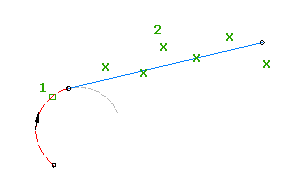
- Klepněte na trasu. Klepněte na

 Hledat.
Hledat. - Na panelu Nástroje pro směrový návrh trasy klikněte na položku
 Plovoucí tečna – optimální proložení.
Plovoucí tečna – optimální proložení. - Vyberte entitu oblouku pro počáteční bod a směr.
Jestliže vyberete začátek entity oblouku, bude linie s nejlepší aproximací předcházet entitě oblouku. Jestliže vyberete konec entity oblouku, bude linie s nejlepší aproximací následovat za entitou oblouku.
- V dialogu Úsečka podle nejlepšího proložení vyberte jednu z následujících možností:
- Podle bodů AutoCAD. Vyberte jeden nebo více bodů aplikace AutoCAD.
- Podle bodů COGO. Vyberte jeden nebo více bodů aplikace Autodesk Civil 3D. Zadejte G, pokud chcete vybrat skupinu bodů, nebo N, chcete-li zadat body podle čísel.
- Podle entit. Zadejte nastavení mozaiky a tolerance střední ordináty. Vyberte jeden nebo více typů entit uvedených na příkazovém řádku. Pokud jste vybrali objekt profilu, určete počáteční a koncové staničení v dialogu Zadat rozsah staničení.
- Kliknutím na obrazovce. Vyberte alespoň jeden další bod. Pro výběr bodů můžete použít příkaz UCHOP nebo transparentní příkazy.
Při vybírání entit v okně výkresu se označí každý regresní bod písmenem X a v reálném čase se bude zobrazovat dočasná přerušovaná čára. Stisknutím klávesy Enter příkaz ukončíte.
- V okně Panoráma použijte pohled Regresní data k provedení změn bodů regrese.
Když v pohledu Regresní data zvýrazníte nějaký řádek, zvýrazní se v okně výkresu červenou barvou odpovídající regresní bod.
- Vytvořte úsečku:
- Klepnutím na tlačítko
 se vytvoří úsečka, a okno Regresní data zůstane otevřené.
se vytvoří úsečka, a okno Regresní data zůstane otevřené. - Klepnutím na tlačítko
 se vytvoří úsečka, a zavře se pohled Regresní data.
se vytvoří úsečka, a zavře se pohled Regresní data.
- Klepnutím na tlačítko